Este documento mostra como configurar o assistente de publicação do Visual Studio para simplificar a implementação de apps .NET no Google Cloud.
Introdução
A implementação de apps .NET no Google Cloud é mais fácil do que nunca com a versão mais recente do Cloud Tools for Visual Studio. Agora, temos um assistente de implementação integrado na extensão que implementa a sua app nos seguintes destinos suportados:
- Compute Engine para apps ASP.NET 4.x
- Ambiente flexível do App Engine e Google Kubernetes Engine para apps ASP.NET Core
O assistente de implementação deteta automaticamente os destinos suportados para o seu projeto e dá-lhe instruções durante o processo de implementação.
Começar
Pode invocar o assistente de implementação acedendo a Ferramentas > Ferramentas do Google Cloud > Publicar [PROJECT-NAME] no Google Cloud ou clicando com o botão direito do rato no nó do projeto no Explorador de soluções e clicando em Publicar [PROJECT-NAME] no Google Cloud.
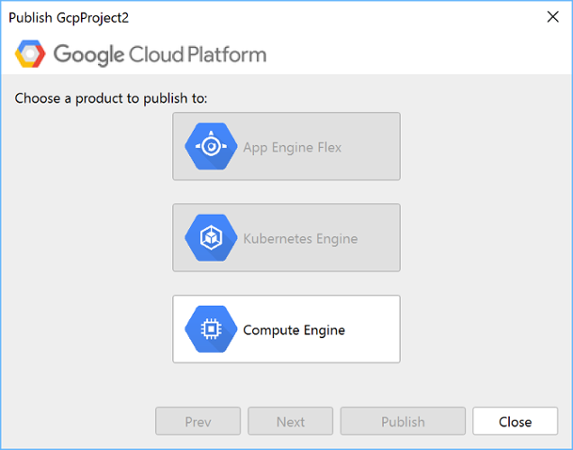
O assistente de implementação apresenta Google Cloud destinos de implementação compatíveis com o projeto selecionado.
Se quiser alterar o projeto, abra o Explorador da nuvem clicando em Ferramentas > Ferramentas do Google Cloud > Abrir Explorador da nuvem e selecione o projeto que quer implementar.
Implementar apps ASP.NET 4.x
Para implementar a sua app ASP.NET 4.x no Compute Engine:
Abra o assistente de implementação clicando em Ferramentas > Ferramentas do Google Cloud > Publicar [PROJECT-NAME] no Google Cloud.
Selecione Compute Engine
Selecione a instância de VM do Windows e as credenciais de implementação
A VM do Windows tem de estar a executar o IIS e ser capaz de executar apps ASP.NET 4.x, como uma VM ASP.NET criada a partir do Deployment Manager.
Selecione as credenciais para a implementação. Para criar credenciais do Windows, clique em Gerir credenciais.
Clique em Publicar para criar e implementar a sua app na VM selecionada.
O progresso da implementação é apresentado na janela de saída do Visual Studio e um indicador de progresso é apresentado na barra de estado do shell do Visual Studio.
Implementar apps ASP.NET Core
As apps ASP.NET Core podem ser executadas num contentor Docker para que a sua app possa ser implementada no ambiente flexível do App Engine e no GKE.
Implementação no ambiente flexível do App Engine
Para implementar no ambiente flexível:
Abra o assistente de implementação clicando em Ferramentas > Ferramentas do Google Cloud > Publicar [PROJECT-NAME] no Google Cloud.
Selecione App Engine Flex
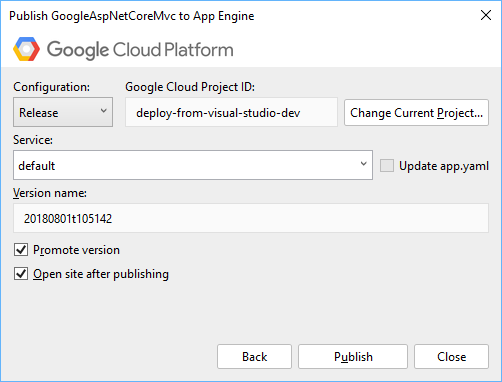
Introduza o nome da versão da app e a escolha de gestão de tráfego.
- O nome da versão predefinido baseia-se na hora atual do sistema. Pode especificar um nome diferente.
- A versão de promoção permite-lhe escolher se esta versão da app deve receber 100% do tráfego. Se selecionar esta caixa, a nova app recebe todo o tráfego imediatamente após a implementação.
Clique em Publicar para criar e implementar a sua app no ambiente flexível do App Engine.
E é tudo! A sua app é implementada e o progresso é apresentado na janela de saída do Visual Studio.
Pode criar um ficheiro app.yaml na pasta raiz do seu projeto para personalizar as definições do App Engine.
Para gerar app.yaml, clique com o botão direito do rato no projeto que quer implementar e
clique em Gerar app.yaml e Dockerfile para [PROJECT-NAME]. Pode eliminar o ficheiro Dockerfile se quiser executar a imagem do Docker predefinida.
Implementação no GKE
Para implementar no GKE:
Abra o assistente de implementação clicando em Ferramentas > Ferramentas do Google Cloud > Publicar [PROJECT-NAME] no Google Cloud.
Selecione Container Engine.
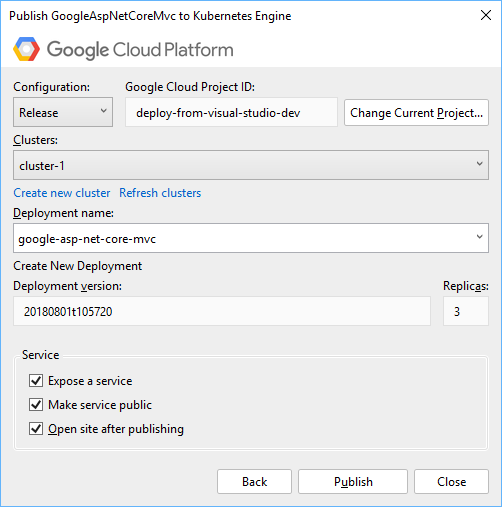
Selecione um cluster para a implementação, introduza o nome da implementação da app, a versão e o número de réplicas.
Para criar um cluster, clique em Criar novo cluster. Esta ação direciona para a página de criação de clusters na Google Cloud consola. Para ver o cluster no Visual Studio, clique em Atualizar clusters.
O nome da implementação é usado quando cria a implementação do Kubernetes e, se selecionado opcionalmente, o serviço do Kubernetes para executar a sua app no cluster. Pode alterar o nome para algo mais descritivo.
- O nome da versão predefinido baseia-se na hora atual do sistema. Pode especificar um nome diferente.
O número de réplicas pode ser alterado. O valor predefinido é três.
Pode optar por expor um serviço Kubernetes na Internet. Ao expor um serviço público na Internet, recebe um endereço IP público que pode usar para aceder ao seu serviço a partir de fora do cluster.
Clique em Publicar.
E é tudo! A sua app é incluída num pacote numa imagem do Docker e implementada no seu contentor. Se a sua app for um serviço exposto, o Visual Studio aguarda até que o endereço IP do serviço esteja disponível.

